지난번 파이썬 업무 자동화 2편 : 엑셀 주무르기1에 이어 엑셀 주무르기 다음편을 이어 가겠다.
5)2개의 열을 읽어 오기

열을 읽어 올때는 'clos = sheet['A:B']'를 준다. [ ]속에 읽어 오고 싶은 열의 알파벳을 적어준다. 여러개의 행을 읽어 올때와 비슷한 형식임을 알 수 있다.
6)2행 2열 셀을 읽어 올때
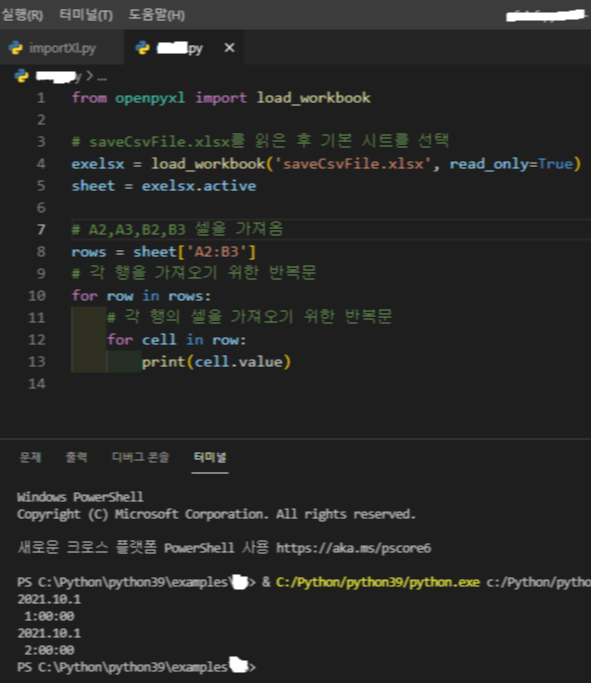
2행 2열의 데이터를 가져오는 방식을 보자. A2, A3, B2, B3 셀의 값을 가져오기 위해서 for 문 안에 한번더 for 문을 써서 반복문을 구성했다. 이 방식을 이용해 다차원 셀 가져오기도 할 수 있을 것이다.
7)엑셀에 텍스트 추가하기

엑셀에 텍스트를 쓰기 위해서는 openpyxl 라이브러리에서 Workbook 함수를 import한다. 'A1' 셀에 텍스트를 입력하기 위해서는 "sheet['A1'] = '입력하고 싶은 텍스트'" 를 입력한다. 최종적으로 새로운 엑셀 파일 생성을 위해 생성한 클래스 변수 exelsx 를 이용해 save를 한다.
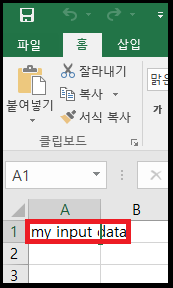
엑셀의 A1 셀에 'my input data' 가 입력되어 있는 것을 볼 수 있다.
8)엑셀의 각행에 데이터를 추가하기

1행에 1열 데이터를 입력하고 행이나 열에 데이터를 더 입력하고 싶으면 append 함수를 이용한다.

1, 2행에 데이터가 추가되어 있다.
9)새로운 시트를 추가하고 텍스트 입력하기

새로운 시트를 추가하기 위해서는 create_sheet함수를 이용한다. 시트의 이름도 '새로운 시트2'로 주었다. 새로운 시트의 A1셀에 텍스트도 입력해 보자.

새로운 시트에 텍스트가 입력되었다.

'SW 배움터 > 파이썬 업무 자동화' 카테고리의 다른 글
| 파이썬 웹 크롤링 스킬1 (0) | 2022.09.18 |
|---|---|
| 파이썬 웹 크롤링 방법 2 (0) | 2022.09.17 |
| 파이썬 웹 크롤링 방법 1 (0) | 2022.09.16 |
| 파이썬 업무 자동화 2편 : 엑셀 주무르기1 (0) | 2021.10.26 |
| 파이썬 업무 자동화 1편 : 파이썬으로 폴더 생성 & 제거, 파일 삭제까지 (0) | 2021.10.05 |